
- מְחַבֵּר John Day [email protected].
- Public 2024-01-30 09:14.
- שונה לאחרונה 2025-01-23 14:46.

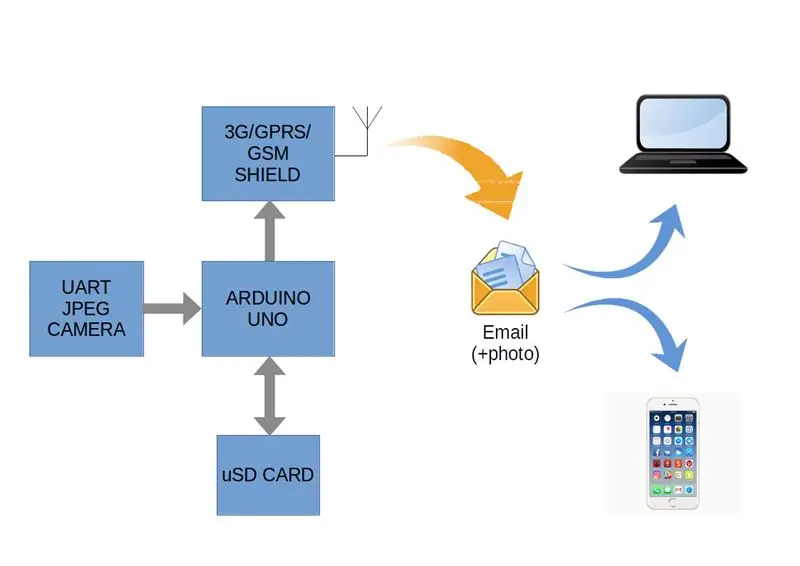
במדריך זה ברצוני לספר על גרסה אחת של בניית מערכת מעקב אבטחה עם גלאי תנועה ושליחת תמונות לתיבת הדואר באמצעות מגן 3G/GPRS.
מאמר זה מבוסס על הוראות אחרות: הוראה 1 והדרכה 2.
ההבדל בהוראה זו הוא בשימוש בגלאי תנועה המשולב במצלמת VC0706 לאיתור תנועה במסגרת.
אז אנחנו צריכים:
- ארדואינו UNO
- לוח פריצה של כרטיס MicroSD
- כרטיס מיקרו אס די
- מצלמת JPEG סידורי TTL VC0706
- מגן 3G/GPRS/GSM/GPS
- נגד שבבים (1206) 2, 2kOhm ו- 3, 3kOhm חוטים, מלחם וכו '.
- Wireleads LED ונגד 500-1000 אוהם.
שלב 1: הגדרת מצלמה
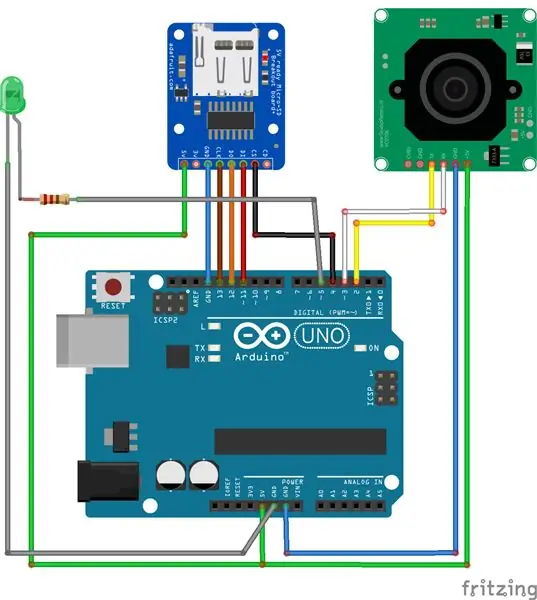

בשלב הראשון, עליך לחבר LED (ALARM) במקביל לנגד 500-1000 אוהם, מצלמת UART JPEG VC0706 וכרטיס מיקרו SD ל- Arduino Uno (באמצעות מתאם), כפי שמוצג באיור. כרטיס ה- Micro SD חייב להיות מעוצב ב- FAT32. הנורית (ALARM) תשמש לציון מצב זיהוי תנועה.
שלב 2: הגדרת 3G/GPRS Shield



חיבור מגן 3G/GPRS ל- Arduino UNO אינו קשה. הכן כרטיס SIM. יש לבטל את בקשת קוד ה- PIN בכרטיס ה- SIM. התקן את כרטיס ה- SIM בחריץ "SIM" שבתחתית המגן 3G/GPRS.
הגדר את הקופצים של המגן למצב "RX-1", "TX-0". לאחר מכן, חבר את כל החוטים המחוברים ל- UNO Arduino, באותם המקומות במגן 3G/GPRS. ואז לחבר יחד 3G/GPRS מגן ו Arduino UNO. חבר את כבל ה- USB.
ייתכן שיהיה עליך להתאים את מהירות ההחלפה של מגן 3G/GPRS. בשביל זה אתה צריך:
- להפעיל את לוח Arduino Uno (באמצעות USB או מחבר מתח חיצוני),
- הפעל את המגן 3G/GPRS (לחץ והחזק את כפתור "POWER" למשך שנייה אחת),
- להתחבר למחבר microUSB במגן 3G/GPRS,
- חכה להתקנה אוטומטית של מנהלי ההתקן,
- התחבר באמצעות מסוף (למשל, PuTTY) ליציאת ה- COM (כפי שמוצג באיור) והזן את הפקודה "AT+IRPEX = 115200",
- נתק את כבל ה- microUSB ממגן ה- 3G/GPRS.
שלב 3: תכנות
התכנות מתבצע באמצעות ה- Arduino IDE.
תחילה עליך להתקין ספריות נוספות: Camera_Shield_VC0706 ו- XModem. יש שגיאה קטנה בספריית XModem המקורית, צירפתי את הספרייה המתוקנת.
הפעל את Arduino IDE, פתח את הסקיצה של SnapMoveModem.ino. ודא שלוח "Arduino / Genuino UNO" נבחר. אני מצרף סקיצה עובדת.
מלא את הנתונים שלך במקום התווים "*****": לחץ על הלחצן הורד.
שים לב שהיציאה הטורית "סידורי" משמשת לתקשורת עם מגן 3G/GPRS, ולא להצגת פרטי איתור באגים. לכן, לא ניתן להציג מידע על איתור באגים.
נרשמתי בשרת הדואר, התקנתי את אפליקציית הדואר בטלפון, יצרתי תיבת דואר חדשה (שאליה אשלח מיילים עם תמונות), הוספתי הודעות לטלפון כאשר יגיעו מיילים חדשים.
שלב 4: הפגנה




צילמתי סרטון כדי להדגים את פעולת המערכת. סרטון זה מראה כיצד שודד מגיע במסכה, מופעל גלאי תנועה, נורית ALARM הירוקה נדלקת ותמונה של השודד נשלחת לדואר האלקטרוני. נורית ה- LED הירוקה כבויה. ואז השודד עוזב, גלאי התנועה מופעל שוב, נורית ALARM הירוקה נדלקת שוב ותמונה שנייה נשלחת לדואר האלקטרוני.
העיכוב בשליחת תמונה קשור לשער החליפין של UART (38400) בין המצלמה ל- Arduino UNO, כמו גם לשער החליפין (115200) בין Arduino UNO למגן 3G/GPRS. לא השגתי מהירויות גבוהות, אלא רק רציתי להציג את הפונקציונליות של המערכת.
אני מקווה שנהנית מההנחיות שלי. תודה שצפית.
מוּמלָץ:
מצלמת דוא"ל של Arduino (VC0706 + מגן 3G + Arduino M0 אנלוגי): 5 שלבים

מצלמת דוא"ל של Arduino (VC0706 + מגן 3G + Arduino M0 אנלוגי): ברגע שקיבלתי מצלמה VC0706 בידיים שלי. חיברתי אותו בהצלחה ל- Arduino UNO, צילמתי, הקלטתי אותו על מיקרו SD. רציתי עוד משהו - להעביר את התמונה שהתקבלה למקום כלשהו. לדוגמה, באמצעות מגן 3G/GPRS. הפשוט ביותר הוא להזכיר
מצלמת הרשת הקלה ביותר כמצלמת אבטחה - זיהוי תנועה ותמונות בדואר אלקטרוני: 4 שלבים

מצלמת הרשת הקלה ביותר כמצלמת אבטחה - זיהוי תנועה ותמונות בדואר אלקטרוני: אינך צריך עוד להוריד או להגדיר תוכנה בכדי להעביר תמונות מזוהות תנועה ממצלמת האינטרנט שלך לדוא"ל שלך - פשוט השתמש בדפדפן שלך. השתמש בדפדפן Firefox, Chrome, Edge או Opera עדכני ב- Windows, Mac או Android כדי לצלם את התמונה
הודעת דוא"ל זוהה על ידי תנועה ל- DVR או NVR: 4 שלבים

הודעת דוא"ל זוהה על ידי תנועה ל- DVR או NVR: במדריך זה נציג לך כיצד להתקין הודעות דוא"ל שזוהו על תנועה ב- DVR או NVR שלך. כמעט כל מי שפורץ לכל בניין יודע שאנשים פנו להתקנת מערכות טלוויזיה במעגל סגור על מנת להגן על שייכותם
מצלמת זיהוי תנועה של Raspberry Pi 3 עם הזנה חיה: 6 שלבים

מצלמת זיהוי תנועה של Raspberry Pi 3 עם הזנת חי: מבוא בפרויקט זה, תלמד כיצד לבנות מצלמת זיהוי תנועה שתוכל להשתמש בה כמלכודת מצלמות, צג לחיות מחמד/תינוקות, מצלמת אבטחה ועוד. פרויקט זה מאורגן בכמה שלבים: מבוא יישוב
Guardian V1.0 --- שדרוג מצלמת עינית לדלת עם ארדואינו (הקלטת זיהוי תנועה ותכונות הלם חשמלי): 5 שלבים

Guardian V1.0 ||| שדרוג מצלמת עינית לדלת עם Arduino (הקלטת זיהוי תנועה ותכונות זעזועים חשמליים): הזמנתי מצלמת עינית אבל כשאני משתמש בה הבנתי שאין פונקציית הקלטה אוטומטית (מופעלת על ידי זיהוי תנועה). ואז התחלתי לחקור איך זה עובד. כדי להקליט סרטון, עליך 1- ללחוץ על לחצן ההפעלה כמעט 2 שניות
